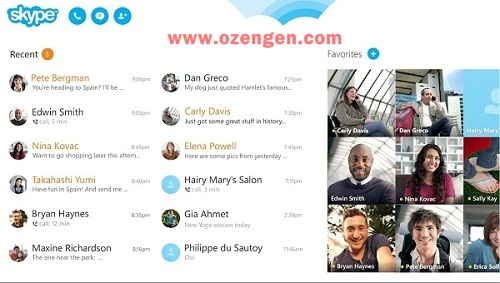LG telefonlar ülkemizde çok sayıda satış yaptı ve ciddi bir kullanıcı sayısına ulaştı. LG G3 ve G4 model telefonlarda görüntülü görüşme hakkında birçok sorular gelmekte. Samsung ve GM Discovery telefonlarda 3G kapsamı alanında olduğunuz sürece ve 3G kullanıcısı olan ve görüntülü aramaya uyumlu bir cep telefonuna sahip olan tüm kullanıcılar, bu servisten yararlanabilir. sesli ve görüntülü aramalar yapabiliyorsunuz fakat malesef Lg telefonlarda böyle bir şansımız yoktur. Patent ile alakalı nedenlerden dolayı bu telefonlarda video arama seçeneği yoktur.
Lg G3 ve G4 telefonda görüntülü görüşme yapabilmek için ekstra uygulamalar kullanmamız gerekiyor.
Skype , Google Hangouts , Oovoo , Tango , Camfrog , Fring görüntülü görüşme için kullanabileceğimiz en başarılı uygulamalar. Bunlar içinde kullanımı kolay olan Skype ve Hangouts ‘u kullanmanızı öneririz.
Android telefonlarda kullanabileceğiniz Google Hangouts ve Skype ile 10 kişiye kadar video konferans yapabilirsiniz. Bu video konferansı Google+ veya YouTube üzerinden canlı olarak internetten paylaşmanız da mümkün. Böylece Google Hangouts’u sadece bir video sohbet uygulaması olarak değil, bir video yayın platformu olarak da değerlendirebilirsiniz. Uygulamayı kullanabilmeniz için Google hesabına sahip olmanız yeterlidir.
Güncelleme: 29.03.2016 tarihi itibariyle Lg telefonlarda yapılan V20e-TUR güncellemesi sonrası , cizhalara görüntülü görüşme özelliği gelmiştir. Arama menüsüne giriş yaptığınızda “Görüntülü arama” seçeneğini görebilirsiniz.
Görüntülü arama özelliğini sadece Wi-Fi bağlantısı aktifken kullanabilirsiniz. Görüntülü arama şimdilik sadece LG telefonlar arasında yapılabiliyor. Samsung , HTC, Huawei, Lenovo , Sony gibi telefonlara yapılan aramalarda sadece sesli arama olarak görünmektedir. İlerleyen zamanlarda yapılan güncellemelerde bu sorunun düzeleceğini umuyoruz.
Güncelleme telefonunuza gelmediyse LG Brige yazılımı ile güncellemeyi deneyebilirsiniz.
Nasıl Yapılır ?
Skype
Skype kurulumu için aşağıdaki bağlantıyı kullanıp uygulamayı indiriyoruz.
Google Play’e giriş yapıp “Skype” yazıp, açılan ekranda “Yükle” butonuna basıp indirebilirsiniz. Yükleme tamamlandıktan sonra, yazılım ekrana gelecektir.
Uygulama ilk açıldığında “Oturum açma” ekranı sizleri karşılayacak. Eğer Skype adresiniz varsa yazıp giriş yapabilirsiniz.
Hesabınız yoksa ekranın hemen altında bulunan “Hesap oluştur” seçeneğine tıklayın. Birkaç adımda hesabınızı açabilirsiniz. Oturumu açtıktan sonra sağ üst köşede bulunan “kişi arama” özelliği ile aramak istediğiniz kişileri listenize ekleyin.
Aramak istediğiniz kişiye dokunduktan sonra sağ üst köşede bulunan “Arama simgesine” tıklayarak sesli ve görüntülü konuşma isteği gönderebilirsiniz. Aramanın başlaması için karşı tarafın daveti kabul etmesi gerekir.
Görüşme sırasında;
Video seçeneği ile görüntüyü açıp kapatabilir, sesi kapatıp açabilir, konuşmaya başka kişileri ekleyebilir, ve buna benzer birçok özelliği kullanabilirsiniz. Bu sayede 3-4 farklı kişi aynı anda görüntülü görüşme de yapabilirsiniz.
Bu sayede Skype hesabı olan herkesle görüntülü , sesli olarak görüşebilirsiniz.
Aramak istediğiniz kişiyi kişi listenize ekleyip sohbet penceresinde bulunan “Kamera” simgesine tıklayarak video aramasını başlatabilirsiniz. Aradığınız kişi görüntülü aramayı kabul ettiğinde görüşme başlayacaktır.
Skype hakkında detaylı bilgi için sitemizde arama yapabilirsiniz.
Google Hangouts
https://hangouts.google.com/
Adresine giriş yaptıktan sonra “Video görüşmesine” giriş yapıp, görüntülü görüşme yapmak istediğiniz kişiyi seçebilirsiniz.
Uygulamaları yüzeysel olarak sizlere anlatmaya çalıştık. Uygulamalar hakkında detaylı bilgi almak ve resimli anlatımları incelemek için ilgili yazılarımıza sitemizden ulaşabilirsiniz.